百度浏览器主页怎么设置?百度浏览器设置主页方法
1.如下图所示我们打开 百度浏览器 之后再点击右上角的三横按钮!
<center>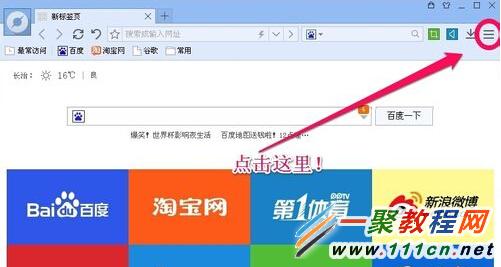 </center>
</center> 2.然后就会打开一个下拉菜单了,之后我们再点击“选项”如图所示。
<center> </center>
</center> 3.在出现的新窗口中,找到常规然后我们可以找到修改主页的位置!
<center>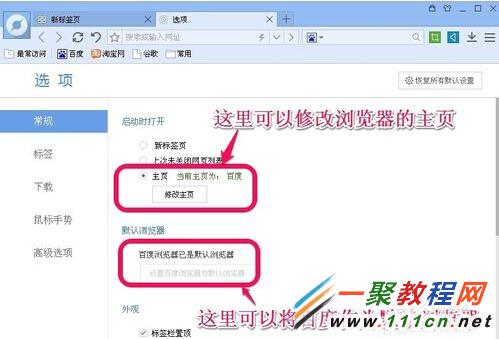 </center>
</center> 4.如我们输入http://www.111cn.net 就可以了哦。
<center>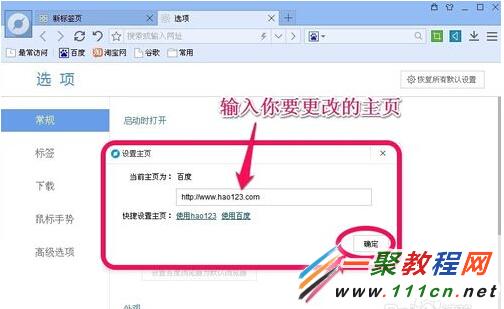 </center>
</center> 5.修改好主页之后我们再打开浏览器这样就会发现默认打开的是我们设置的主页了哦。
您可能感兴趣的文章:
百度浏览器主页怎么设置?百度浏览器设置主页方法
百度浏览器无痕浏览模式怎么设置?百度浏览器无痕浏览设置教程
百度浏览器设置主页不成功如何处理
百度浏览器设置默认浏览器的方法图解
百度浏览器怎么抢票?百度浏览器抢票方法图解
百度浏览器缓存怎么清除 百度浏览器清除缓存教程
搜狗浏览器怎么设置主页 搜狗浏览器设置主页教程
金山毒霸锁定默认浏览器的方法图解
百度浏览器兼容模式在哪设置 百度浏览器兼容模式设置教程
百度抢票宝验证码无法显示?百度抢票不显示验证码解决方法
